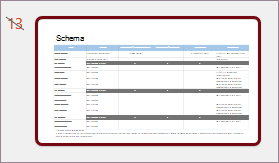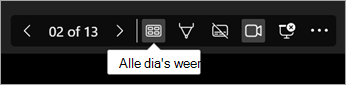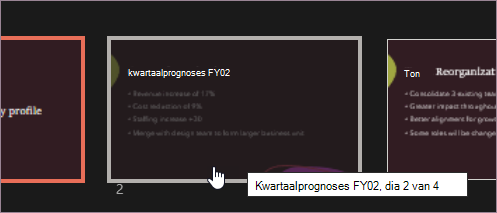Als er een dia is die moet worden opgenomen in het presentatiebestand, maar u niet wilt dat deze in de diavoorstelling wordt weergegeven, kunt u de dia verbergen .
Er blijft een verborgen dia achter in het bestand; deze wordt alleen verborgen wanneer u de diavoorstellingsweergave uitvoert. U kunt schakelen tussen de opties Dia verbergen en Dia zichtbaar maken voor elke dia in de presentatie.
Terwijl u dia's bewerkt in de normale weergave, kunt u in het navigatiedeelvenster aan de linkerkant een dia verbergen of zichtbaar maken, zoals hieronder wordt beschreven. In de weergave Diasorteerder kunt u dezelfde methode gebruiken om een dia te verbergen of zichtbaar te maken. En terwijl u presenteert aan een publiek, kunt u een dia zichtbaar maken, zoals hieronder wordt beschreven.
Een dia verbergen
-
Selecteer in het linkernavigatiedeelvenster de miniatuurafbeelding van de dia die u wilt verbergen.
-
Klik met de rechtermuisknop op de dia en selecteer dia verbergen. De dia toont nu een schuine streep door het dianummer om aan te geven dat deze verborgen is:
Een dia zichtbaar maken
-
Selecteer in het linkernavigatiedeelvenster de verborgen dia die u zichtbaar wilt maken.
-
Klik met de rechtermuisknop op de dia en selecteer dia zichtbaar maken.
Een verborgen dia weergeven tijdens een presentatie
Als u zich in de diavoorstellingsweergave bevindt en u besluit dat u een verborgen dia wilt weergeven, kunt u dit doen:
-
Klik met de rechtermuisknop op de huidige dia en selecteer Alle dia's weergeven.
Het scherm schakelt over naar een miniatuurlijst van alle dia's in de presentatie.
-
Selecteer de verborgen dia die u wilt weergeven.
De geselecteerde dia wordt volledig scherm weergegeven en de diavoorstelling wordt hervat.
Als u de weergave voor presentator gebruikt, ziet uw publiek niet de stappen die u uitvoert om de dia te selecteren. Ze zien alleen de dia die u in stap 2 selecteert.
Een dia verbergen
-
Selecteer in het linkernavigatiedeelvenster de miniatuurafbeelding van de dia die u wilt verbergen.
-
Klik met de rechtermuisknop op de dia en selecteer Dia verbergen. De dia toont nu een schuine streep door het dianummer om aan te geven dat deze verborgen is.
Een dia zichtbaar maken
-
Selecteer in het linkernavigatiedeelvenster de verborgen dia die u zichtbaar wilt maken.
-
Klik met de rechtermuisknop op de dia en klik vervolgens op Dia zichtbaar maken.
Een verborgen dia weergeven tijdens een presentatie
-
Verplaats de muis naar de linkerbenedenhoek van het diavoorstellingsscherm en klik op het pictogram rasterweergave in de werkbalk.
-
Selecteer de verborgen dia die u wilt weergeven.
Een dia verbergen
-
Selecteer in het linkernavigatiedeelvenster de dia die u wilt verbergen.
-
Klik met de rechtermuisknop op de dia en klik vervolgens op Dia verbergen. Er wordt een 'nee'-symbool weergegeven op de dia om aan te geven dat deze verborgen is:
Een dia zichtbaar maken
-
Selecteer in het linkernavigatiedeelvenster de verborgen dia die u zichtbaar wilt maken.
-
Houd Control ingedrukt en klik op de dia en selecteer dia zichtbaar maken.
Een verborgen dia weergeven tijdens een presentatie
Ga op een van de volgende manieren te werk:
-
Als u de diavoorstelling volledig scherm op alle beeldschermen presenteert, gaat u naar de dia die vóór de verborgen dia wordt weergegeven en drukt u op H.
-
Als u de weergave Voor presentator gebruikt, verplaatst u de aanwijzer naar de onderkant van het scherm om het navigatiedeelvenster van de dia te openen en klikt u vervolgens op de verborgen dia.
Waarom dia's verbergen?
Het verbergen van dia's is met name handig wanneer u dia's aan een presentatie hebt toegevoegd die verschillende detailniveaus over het onderwerp bieden, misschien voor verschillende doelgroepen. U kunt deze dia's markeren als verborgen, zodat ze niet worden weergegeven in de hoofddiavoorstelling, maar u kunt ze nog steeds openen als dat nodig is.
Stel dat iemand in het publiek meer wil weten over een bepaald onderwerp. U kunt dan de verborgen dia's met aanvullende informatie over dat onderwerp weergeven. Als de tijd echter kort is en het publiek de concepten begrijpt die u levert, kunt u de dia's met de aanvullende informatie verborgen houden, zodat u uw presentatie kunt voortzetten zonder dia's zichtbaar over te slaan.